IPTV yayınlarını bilgisayarınızda sorunsuz bir şekilde izlemek için en iyi çözümlerden biri, VLC Media Player kullanmaktır. Bu güçlü ve ücretsiz medya oynatıcı, farklı formatları desteklemesiyle bilinir ve IPTV izlemek için de ideal bir seçenektir. Ancak, VLC’nin bu özelliği pek fazla bilinmez. Bu rehberde, VLC Media Player’da IPTV kurulumunu adım adım öğreneceksiniz.
VLC Media Player Nedir ve Neden Kullanmalısınız?
VLC Media Player, neredeyse tüm medya formatlarını oynatabilen, açık kaynaklı bir medya oynatıcıdır. Bu yazılımın geniş özellikleri arasında IPTV yayınlarını izleme yeteneği de bulunur. VLC’nin basit arayüzü ve güçlü medya desteği, onu hem yeni başlayanlar hem de deneyimli kullanıcılar için mükemmel bir seçenek haline getirir.
Adım 1: VLC Media Player’ı İndirin ve Yükleyin
VLC’yi bilgisayarınıza yüklemek oldukça basittir. Resmi VLC web sitesine giderek yazılımın en son sürümünü indirin. Windows kullanıcıları için bu sürüm, IPTV akışlarını sorunsuz bir şekilde izlemek için gerekli tüm araçları içerir. Yükleyiciyi çalıştırarak ekranınızdaki talimatları izleyin ve VLC’yi bilgisayarınıza kurun.
Adım 2: IPTV M3U Oynatma Listesi URL’sini Edinin
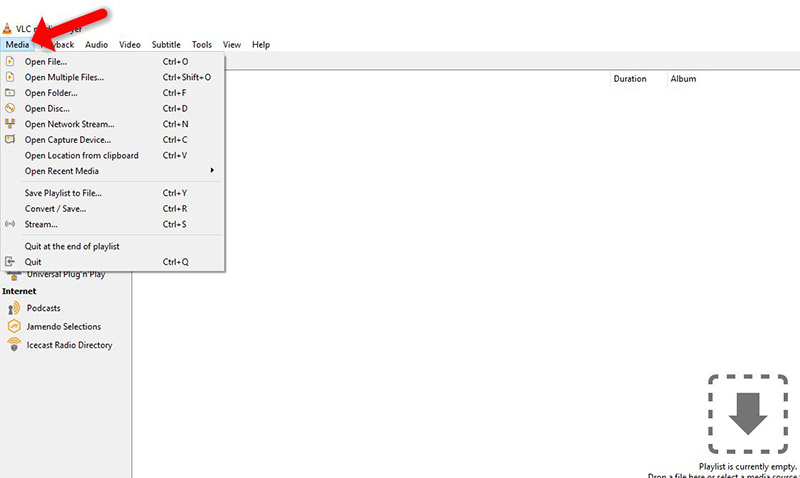
IPTV izlemek için, bir IPTV M3U oynatma listesi URL’sine ihtiyacınız olacak. Bu URL, IPTV servis sağlayıcınızdan temin edilir ve izleyebileceğiniz kanalların listesini içerir. Servis sağlayıcınızdan bu URL’yi aldığınızda, VLC Media Player’da izlemek için hazırsınız demektir.
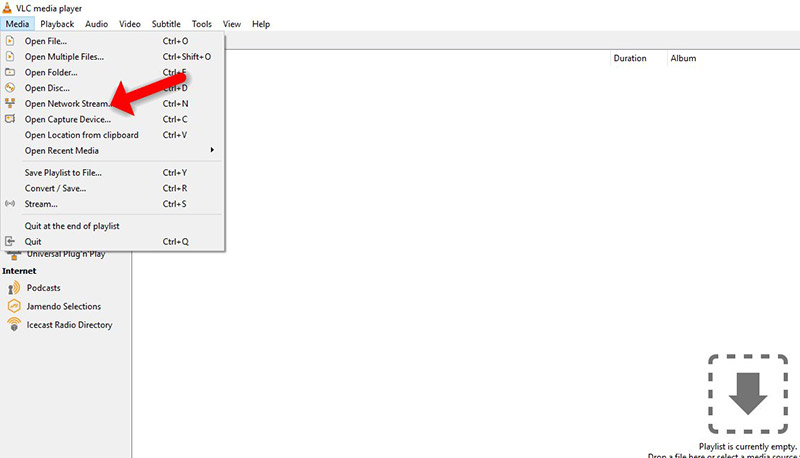
Adım 3: VLC’de IPTV Oynatma Listesini Yükleyin
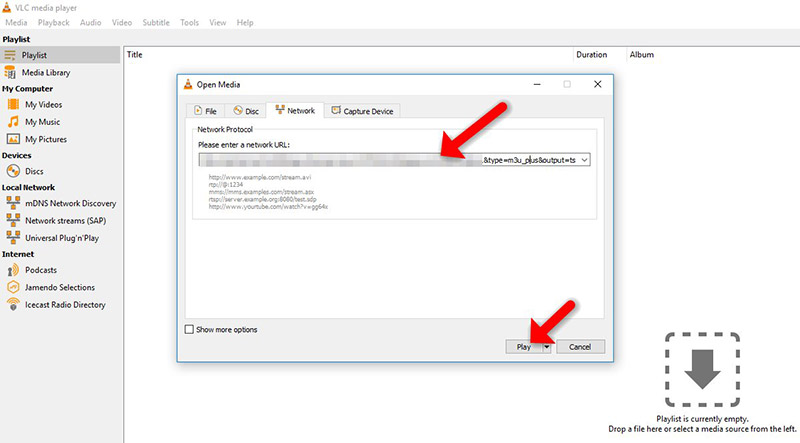
VLC Media Player’ı açın ve üst menüden Medya seçeneğine tıklayın. Açılır menüden Ağ Akışını Aç seçeneğini seçin. Yeni açılan pencerede, Ağ sekmesi altında yer alan Lütfen bir ağ URL’si girin alanına IPTV M3U çalma listesi URL’nizi yapıştırın. Oynat butonuna tıklayın ve IPTV kanallarını izlemeye başlayın.
Adım 4: Kanallar Arasında Gezinmek İçin Çalma Listesini Kullanın
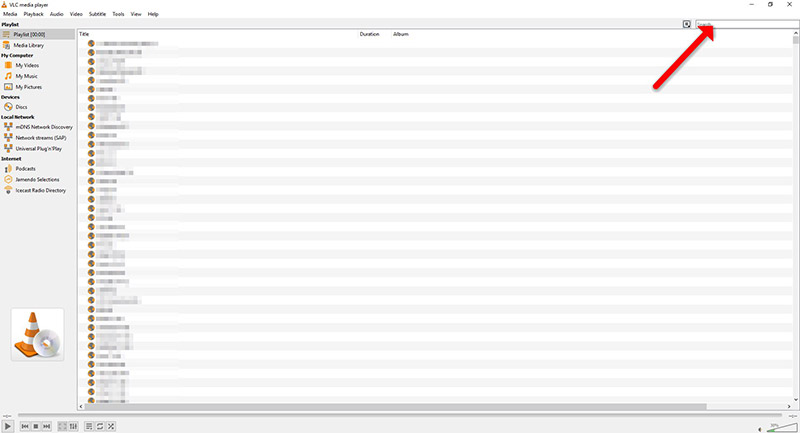
VLC, oynatma listesini kolayca görüntülemenizi ve kanallar arasında gezmenizi sağlar. Yayın başladıktan sonra üst menüdeki Görüntüle seçeneğine tıklayın ve Çalma Listesini Seçin. Klavye kısayolu olarak Ctrl + L tuş kombinasyonunu da kullanabilirsiniz. Bu çalma listesi penceresi, M3U oynatma listenizdeki tüm mevcut kanalları gösterecektir. İzlemek istediğiniz kanala çift tıklayarak yayını başlatabilirsiniz.
İsteğe Bağlı: Kolay Erişim için Çalma Listesini Kaydedin
VLC’de çalma listenizi gelecekte daha kolay erişmek için kaydetmek isterseniz, Medya > Ağ Akışını Aç menüsüne gidin. URL’yi girin ve Oynat düğmesinin yanındaki açılır oka tıklayarak Akış seçeneğini belirleyin. Açılan pencerede İleri seçeneğini tıklayın ve istediğiniz hedef dosyayı seçerek Akış butonuna tıklayın. Bu işlemle çalma listenizi kaydedebilir ve bir dahaki sefer doğrudan VLC’de açabilirsiniz.
Sık Sorulan Sorular
VLC’de IPTV izlerken donma sorunları yaşarsam ne yapmalıyım?
- İnternet bağlantınızın stabil olduğundan emin olun. Ayrıca, IPTV M3U URL’nizi kontrol edin ve doğru olduğundan emin olun. Bazı durumlarda, VLC’nin güncellenmesi veya alternatif bir oynatma listesi kullanılması gerekebilir.
Tüm kanallar yüklenmiyor, ne yapabilirim?
- IPTV sağlayıcınızın doğru bilgileri sağladığından emin olun. Bazı servisler ek yapılandırmalar gerektirebilir; bu durumda sağlayıcınızın talimatlarını takip edin.
Henüz IPTV paketiniz yok mu? Iptv Santral ile anında sahip olun, sınırsız eğlencenin tadını çıkarın!


